نگاهی به عملکرد معجزه آسای ویندوز ریکاوری
برنامه ویندوز یک برنامه قوی و همه گیر در اکثر سیستم های کامپیوتری به شمار می آید.محبوبیت ویندوز نزد کاربران بسیار شایع است تا آنجا که تاکنون نسخه های متعددی از این سیستم عامل انتشار یافته است اما با این حال گاهی اوقات کاربران هنگام کار با ویندوز دچار مشکلاتی می شوند که حل آن نیاز به راهکارهای مناسبی دارد.البته باید توجه داشت که در هر ویندوز یکسری مشکل سد راه کاربران می شود، به عنوان نمونه شاید عده یی هنگام کار با ویندوز XP دچار مشکل حادی بشوند که با استفاده از راه حل های معمولی نتوان آن مشکل را حل کرد اما جای نگرانی نیست، چرا که Windows Recovery ابزاری قدرتمند است که شما را قادر می سازد هنگامی که کامپیوتر نمی تواند فرآیند بوت به ویندوز را به درستی انجام دهد، به محتویات کامپیوتر خود به راحتی دسترسی داشته باشید و برخی اقدامات بازیابی را انجام دهید.
کار با این برنامه درست مشابه آن است که کامپیوتر را با دیسکت راه اندازی کنیم. بنابراین نیاز دارید تا حدی با فرامین آن سیستم عامل و کار با آن آشنا باشید تا بتوانید به درستی از Windows Recovery استفاده کنید.
کاملاً واضح است که استفاده از این برنامه، در حالت کلی و معمولی ضرورت ندارد و تنها هنگامی که سایر راه حل ها نتوانند مشکل شما را حل کنند، استفاده از آن توصیه می شود.
همان طور که گفته شد، استفاده از این نرم افزار تنها هنگامی پیشنهاد می شود که کامپیوتر قادر به ورود به Windows XP نباشد وگرنه، اگر بتوانید وارد ویندوز شوید، مجموعه ابزارها و نرم افزارهای ارائه شده در ویندوز بعید است که نتوانند مشکلات شما را حل کنند.
البته لازم به ذکر است که استفاده نادرست از این برنامه نیز می تواند باعث بروز مشکلات بیشتری در ویندوز شود یعنی با پاک کردن یا تغییر ماهیت فایل ها به صورت ناصحیح باعث می شوید مشکلات بیشتر شوند.
باز هم توصیه می کنیم قبل از آنکه بخواهید از Windows Recovery برای حل مشکلات تان استفاده کنید، مطمئن شوید با استفاده از Last know good settings و استفاده از Safe mode تلاش تان را انجام داده اید و به سرانجام موفقی نرسیده اید.
برای استفاده از این برنامه به سی دی ویندوز XP و همچنین کلمه عبور administrator نیاز خواهید داشت که تمام اقدامات را باید توسط همین خط فرمان انجام دهید. برای اطلاع از نحوه کار و فرامین موجود، می توانید help را در خط فرمان تایپ کنید و Enter را فشار دهید. راهنمای گام به گام این متن به شما کمک خواهد کرد تا بتوانید آسیب وارد شده را تا حد امکان شناسایی و اصلاح کنید و کامپیوتر بتواند به درستی بوت شود. اگر برای انجام این فرآیند به اطلاعاتی بیشتر نیاز دارید، به سایت
http://www.webtree.ca/windowsxp/repair-xp.html مراجعه کنید.
قدم به قدم در راه حل مشکل
یک بازیابی سریع قبل از شروع هر کاری؛ از محتویات سیستم یک نسخه پشتیبان تهیه کنید و Recovery را اجرا کنید.
1- اگر کامپیوتر نمی تواند فرآیند بوت در ویندوز XP را به درستی انجام دهد، آن را reboot کنید. هنگامی که ویندوز برای اجرا شدن فراخوانده می شود، باید یک لیست از چند آیتم را رو به روی خود ببینید. Last know good settings را انتخاب کنید. اگر این آیتم کاری را از پیش نبرد، راه حل دیگر آن است که در حالت safe mode وارد ویندوز شوید.
2- اگر Last know good settings یا safe mode نتوانستند کاری کنند، مجبورید کامپیوتر را مستقیماً از روی سی دی بوت کنید، بنابراین در صفحه خوشامدگویی شما با چندین آیتم روبه رو خواهید شد که دربرگیرنده انواع نصب ویندوز، خواهند بود. باید کلید R را بزنید تا وارد Windows Recovery شوید.
3- برای دسترسی به تنظیمات نصب ویندوز، در این مرحله شما باید کلمه عبور administrator را که در حین نصب به ویندوز داده شده است بدانید. اگر به درستی این مراحل را بگذرانید، در نهایت به یک خط فرمان Dos دسترسی خواهید داشت.
4- در این قسمت تعداد محدودی از دستورهای سیستم عامل Dos فعالند و شما می توانید با استفاده از آنها، مشکلات زیادی را مرتفع کنید. اگر boot sector دیسک سخت آسیب دیده است، می توانید با دستور Fixboot آن را بازیابی کنید، یعنی تایپ کنید Fixboot و سپس enter را فشاردهید و برای تایید، کلید Y را بزنید.
5- کامپیوتر را reboot کنید. اگر Fixboot به درستی اجرا شده باشد، باید بتوانید به راحتی به ویندوز XP دسترسی پیدا کنید. اگر باز هم کاری صورت نگرفت، دوباره کامپیوتر را با سی دی بوت کنید و به Recovery باز گردید و سپس در خط فرمان، help را تایپ کنید و enter را فشار دهید تا تمام دستورهای موجود را ببینید و از آنها استفاده کنید.
6- اگر نسخه پشتیبان مناسبی تهیه نکرده اید، می توانید از هر کدام از این دستورها برای بازیابی اطلاعات آسیب دیده استفاده کنید. اما ممکن است مشکلات شما به خاطر خطاهای هارددیسک هم باشد که می توانید با استفاده از فرمان chkdsk هارددیسک را اسکن کنید چرا که این کار به تصحیح فایل های سیستمی نیز کمک خواهد کرد.
دوست عزیز، به سایت علمی نخبگان جوان خوش آمدید
مشاهده این پیام به این معنی است که شما در سایت عضو نیستید، لطفا در صورت تمایل جهت عضویت در سایت علمی نخبگان جوان اینجا کلیک کنید.
توجه داشته باشید، در صورتی که عضو سایت نباشید نمی توانید از تمامی امکانات و خدمات سایت استفاده کنید.


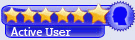

 پاسخ با نقل قول
پاسخ با نقل قول


علاقه مندی ها (Bookmarks)